win11任务栏聊天是一项新功能,它让用户可以在任务栏上直接与联系人进行聊天。然而,有些用户可能希望删除或去掉这个功能。要删除win11任务栏聊天,首先,右键点击任务栏上的任何一个空白区域,然后选择“任务栏设置”。接下来,在打开的窗口中,找到“聊天”选项,将开关从“开”改为“关”。这样,win11任务栏聊天就会被删除。这是一个简单的操作,方便用户根据自己的需求来调整任务栏的显示内容。
win11任务栏聊天怎么去掉?
1、首先,按键盘上的【 Win + X 】组合键,或右键点击任务栏底部的【Windows开始图标】,在打开的隐藏菜单项中,选择【运行】。
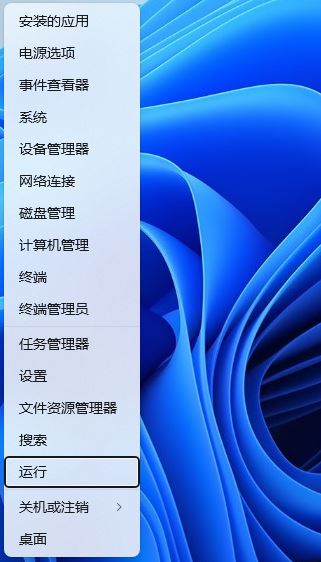
2、打开运行窗口后,输入【regedit】命令,按【确定或回车】打开注册表编辑器。
3、用户账户控制窗口,你要允许此应用对你的设备进行更改吗?点击【是】。
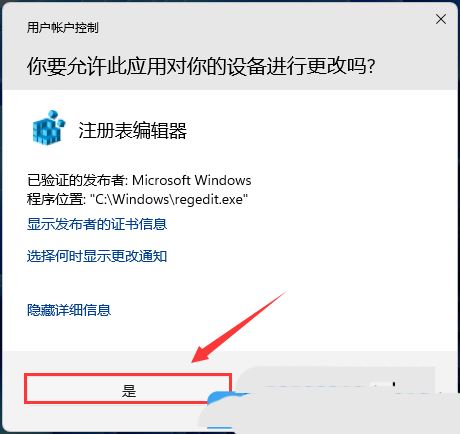
4、注册表编辑器窗口,依次展开到以下路径:HKEY_LOCAL_MACHINE\SOFTWARE\Policies\Microsoft\Windows
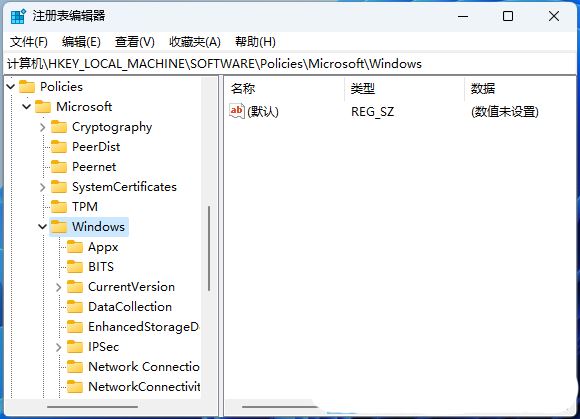
5、选择Windows后,点击【右键】,在打开的菜单项中,选择【新建 - 项】。
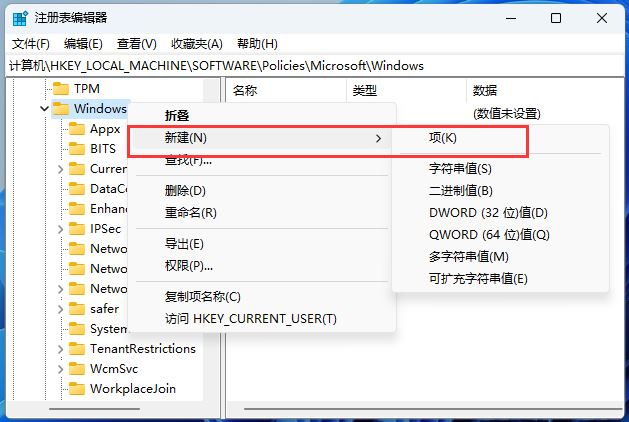
6、新建的项命名为【Windows Chat】,右侧空白处点击【右键】,选择【新建 - DWORD (32 位)值(D)】。
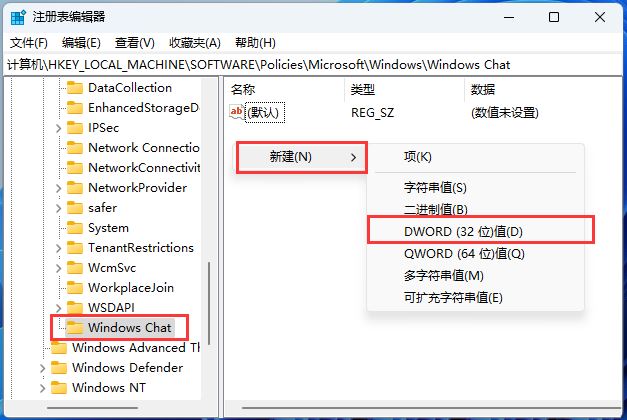
7、新建 - DWORD (32 位)值(D)命名为【ChatIcon】,然后【双击】打开,编辑DWORD (32 位)值窗口,改数值为【3】是隐藏,【2】是默认显示。
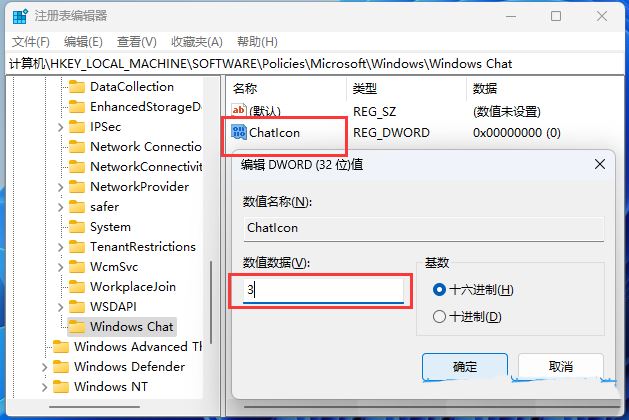
最后,还需要重启Windows 资源管理器
1、按【Ctrl + Alt + Del】组合键后,调出锁定界面,然后点击【任务管理器】。
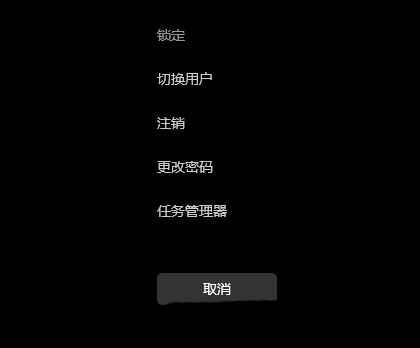
2、任务管理器窗口,找到名称为【Windows 资源管理器】的进程。
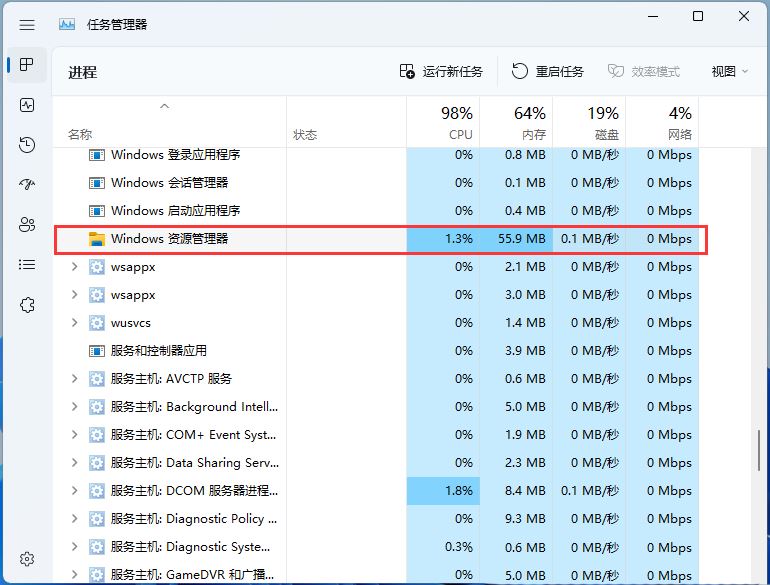
3、选择【Windows 资源管理器】进程后,再点击右上方的【重启任务】,即可重启Windows 资源管理器,这其实是Windows 资源管理器进程explorer.exe结束后,又重新启动的过程。
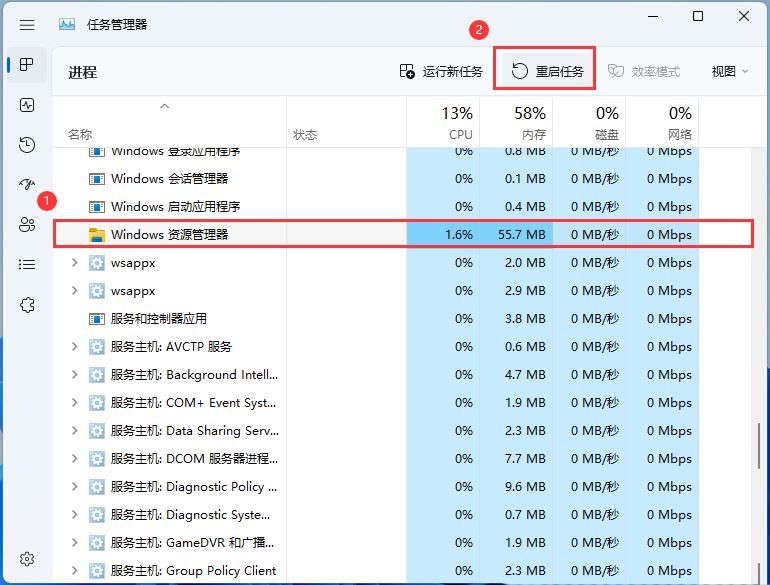
以上就是win11任务栏聊天怎么删除?win11任务栏聊天怎么去掉?的详细内容,更多请关注php中文网其它相关文章!

每个人都需要一台速度更快、更稳定的 PC。随着时间的推移,垃圾文件、旧注册表数据和不必要的后台进程会占用资源并降低性能。幸运的是,许多工具可以让 Windows 保持平稳运行。




Copyright 2014-2025 https://www.php.cn/ All Rights Reserved | php.cn | 湘ICP备2023035733号